Poista siihen liittyvä ohjelmisto päästäksesi eroon tästä suoritettavasta tiedostosta
- Jos et ole varma, onko Windows-prosessi laillinen vai naamioituuko se oikeaksi tiedostoksi, tarkista aina sen sijainti.
- Kun olet vahvistanut sen sijainnin, voit jatkaa poistomenetelmällä, kuten virustarkistuksen, päästäksesi eroon siitä.

XASENNA NAPSAUTTAMALLA LATAA TIEDOSTOA
- Lataa ja asenna Fortect tietokoneellasi.
- Käynnistä työkalu ja Aloita skannaus
- Napsauta hiiren kakkospainikkeella Korjaus, ja korjaa se muutamassa minuutissa.
- 0 lukijat ovat jo ladanneet Fortectin tässä kuussa
Monet Windows-prosessit, kuten sysinfocap.exe, toimivat taustalla eivätkä vaadi huomiotasi. Jos kuitenkin huomaat epäilyttävää toimintaa, tarkista sen ominaisuudet ja poista se tarvittaessa tietokoneeltasi.
Ainoa ongelma on, että keskivertokäyttäjien voi olla vaikeaa määrittää, onko kyseessä laillinen tiedosto vai haittaohjelma. Tässä artikkelissa kerromme kaiken sysinfocap.exe-tiedostosta ja siitä, jätetäänkö se roskakoriin vai säilytetäänkö se.
Mikä on sysinfocap.exe-tiedosto?
Jos et ole perehtynyt SysInfoCapiin, se on apuohjelma järjestelmän resurssien ja suorituskyvyn seurantaan ja analysointiin. Voit käyttää sitä tarkista tietokoneesi kunto ja saada tietoa koneellasi käynnissä olevista eri prosesseista.
Suoritettava tiedosto ei ole jokaisessa tietokoneessa, koska se kuuluu HP-yritykselle. Joitakin tärkeitä tietoja, joita voit saada siitä, ovat:
- Tietokoneen nimi ja käyttöjärjestelmä
- Muistin käyttö ja suorittimen käyttö
- Verkkoyhteyden tiedot (IP-osoite, MAC-osoite)
- Kiintolevyaseman tiedot (kapasiteetti, vapaa tila)
- Asennetut sovellukset ja ajurit
Kuten näet, annetut tiedot ovat perustietoja, etkä tarvitse lisäsovellusta tarkastellaksesi niitä. Windowsissa on jo sisäänrakennettuja apuohjelmia, jotka tarjoavat saman palvelun.
Ei ole syytä säilyttää sitä, mutta jos se ei aiheuta ongelmia, sitä ei myöskään tarvitse poistaa. Joissakin tilanteissa saatat kuitenkin huomata, että tiedosto on löytänyt tiensä tietokoneellesi haitallisen koodin kautta.
Tällaisissa tapauksissa sinun on tarkistettava sen laillisuus katsomalla missä SysInfoCap.exe sijaitsee. Jos se ei ole luettelossa C:\Windows\System32\ -kansioon, se on todennäköisesti virus, joka on poistettava.
Asiantuntijan vinkki:
Sponsoroitu
Joitakin PC-ongelmia on vaikea ratkaista, varsinkin kun on kyse puuttuvista tai vioittuneista Windowsin järjestelmätiedostoista ja arkistoista.
Muista käyttää erityistä työkalua, kuten Fortect, joka skannaa ja korvaa rikkinäiset tiedostosi uusilla versioilla arkistostaan.
Kun se ei ole laillinen tiedosto, se voi aiheuttaa virheitä, kuten:
- Toistuvia törmäyksiä – Jotkut käyttäjät ilmoittivat huomanneensa omansa järjestelmät kaatuvat satunnaisesti heti uudelleenkäynnistyksen jälkeen. Lisätutkimuksessa sysinocap.exe-tiedosto havaittiin pääsyylliseksi.
- Korkea CPU/GPU-käyttö - Kun sinä tarkista resurssien käyttö ja huomaat, että sysinfocap.exe-tiedosto on keskipisteessä, se voi olla ongelma, koska se ei ole olennainen palvelu.
- Heikentynyt suorituskyky – Saatat huomata, että sinun PC on hidastunut tai ei vastaa haitallisen sysinfocap.exe-tiedoston takia.
Kuinka voin poistaa sysinfocap.exe-tiedoston tietokoneeltani?
On tärkeää huomata, että poistotapasi riippuu siitä, onko sysinfocap.exe-tiedosto aito vai haitallinen tiedosto. Jos se on aito tiedosto, ratkaisut 1, 2 ja 4 ovat parhaita poistamaan se kokonaan.
Jos kuitenkin pidät sitä haitallisena, käytä muita vaiheita päästäksesi eroon järjestelmästäsi kokonaan.
1. Käytä Task Manageria
- Lyö Windows avain, tyyppi Tehtävienhallinta hakupalkissa ja napsauta Avata.

- Navigoi kohtaan Prosessit -välilehti, etsi sysinfocap.exe prosessi, napsauta sitä hiiren kakkospainikkeella ja valitse Lopeta prosessi.
2. Pysäytä HSA-palvelu
- Lyö Windows + R avaimet avataksesi Juosta komento.
- Tyyppi services.msc valintaikkunassa ja paina Tulla sisään.

- Etsi HP: n järjestelmätiedot HSA-palvelu, napsauta sitä hiiren kakkospainikkeella ja valitse Lopettaa.
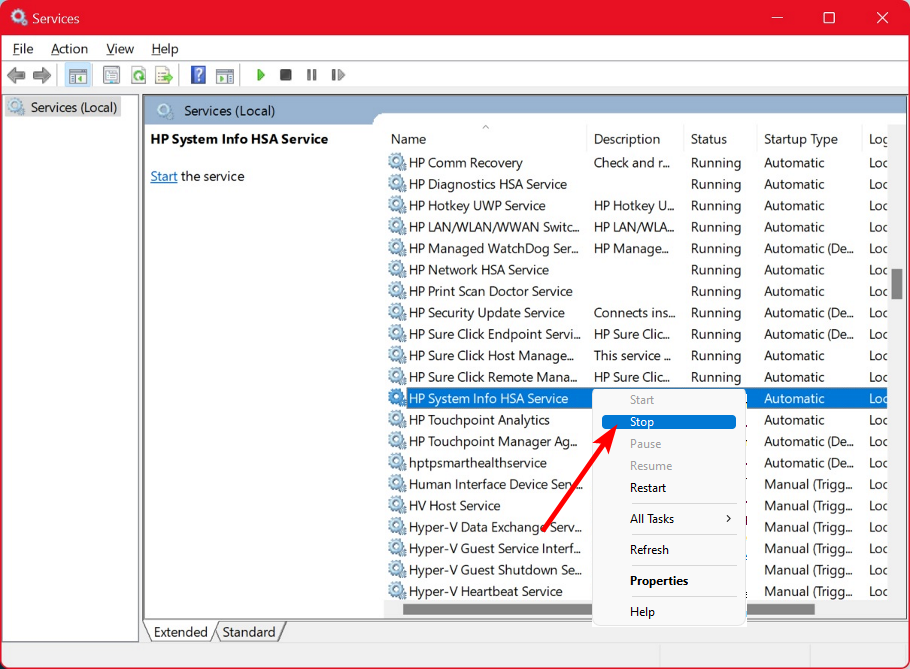
3. Suorita DISM- ja SFC-skannaukset
- Lyö Windows avain, tyyppi cmd hakupalkissa ja napsauta Suorita järjestelmänvalvojana.

- Kirjoita seuraavat komennot ja paina Tulla sisään jokaisen jälkeen:
DISM.exe /Online /Cleanup-Image /Restorehealthsfc /scannow
Automaattisena ja syvällisempänä vaihtoehtona suosittelemme luotettavaa kolmannen osapuolen korjausohjelmistoa, joka tekee työn puolestasi.
4. Tarkista virukset
- paina Windows avain, etsi Windowsin suojaus, ja napsauta Avata.

- Valitse Virus- ja uhkien suojaus.

- Seuraavaksi paina Nopea skannaus alla Nykyiset uhat.

- Jos et löydä uhkia, suorita täydellinen tarkistus napsauttamalla Skannausasetukset vain alla Nopea skannaus.

- Klikkaa Täysi tarkistus, sitten Skannaa nyt suorittaaksesi tietokoneesi syväskannauksen.

- Odota prosessin päättymistä ja käynnistä järjestelmä uudelleen.
- Mqsvc.exe: mikä se on ja pitäisikö se poistaa käytöstä?
- Mikä on Tvnserver.exe ja kuinka poistaa se käytöstä
- Mikä on NcsiUwpApp Task Managerissa?
5. Poista HP Support Assistant -ohjelmiston asennus
- Lyö Windows avain, tyyppi Ohjauspaneeli hakupalkissa ja napsauta Avata.

- Navigoida johonkin Poista ohjelman asennus alla Ohjelmoida.

- Etsi HP Support Assistant ohjelma, napsauta sitä ja valitse Poista asennus.
Ollaksesi täysin perusteellinen, varmista myös sinun päästä eroon kaikista ohjelmistojäämistä jotta tämä ongelma ei toistu.
6. Suorita järjestelmän palautus
- paina Windows + R avaimet, tyyppi rstui, ja osui Tulla sisään.

- The Järjestelmän palauttaminen ikkuna avautuu. Klikkaa Seuraava.

- Valitse palautuspiste, johon haluat palata, ja napsauta Seuraava.

- Napsauta nyt Suorittaa loppuun.

Ja näin voit poistaa sysinfocap.exe-tiedoston järjestelmästäsi. Suosittelemme asentamaan a kattava virustorjunta estääksesi muita haittaohjelmia livahtamasta järjestelmääsi.
Tutustu myös jp2launcher.exe-tiedosto ja tarvitsetko sitä järjestelmässäsi.
Jos haluat saada lisäkommentteja, ilmoita meille alla olevassa kommenttiosassa.
Onko sinulla edelleen ongelmia?
Sponsoroitu
Jos yllä olevat ehdotukset eivät ratkaisseet ongelmaasi, tietokoneessasi saattaa esiintyä vakavampia Windows-ongelmia. Suosittelemme valitsemaan all-in-one-ratkaisun, kuten Fortect korjata ongelmat tehokkaasti. Asennuksen jälkeen napsauta vain Näytä&Korjaa -painiketta ja paina sitten Aloita korjaus.


